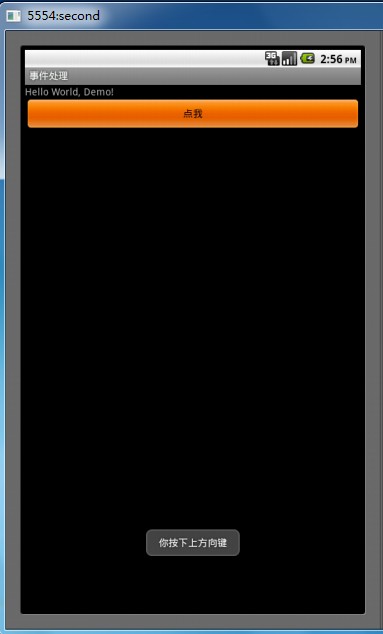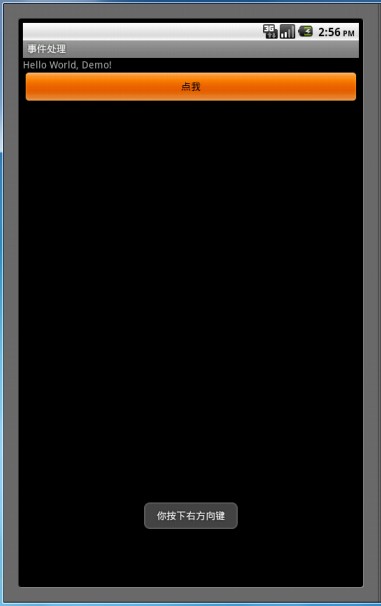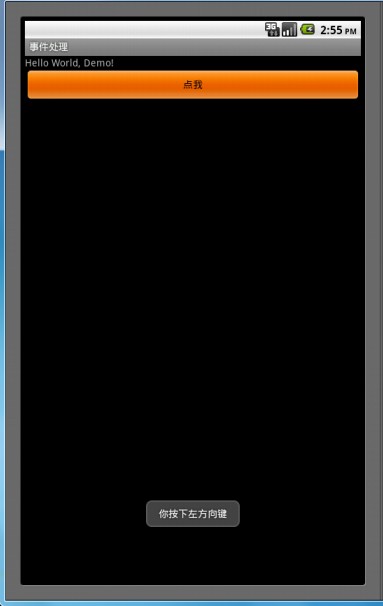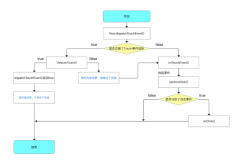Android 事件处理
--学习笔记2
目的:通过全面的分析Android的鼠标和键盘事件。了解Android中如何接收和处理键盘和鼠标事件,以及如何用代码来产生事件。
主要学习内容:
1. 接收并处理鼠标事件:按下、弹起、移动、双击、长按、滑动、滚动
2. 接收并处理按键事件:按下、弹起
3. 模拟鼠标/按键事件
1. Android事件
现代的用户界面,都是以事件来驱动的来实现人机交换的,而Android上的一套UI控件,无非就是派发鼠标和键盘事件,然后每个控件收到相应的事件之后,做相应的处理。如Button控件,就只需要处理Down、move、up这几个事件,Down的时候重绘控件,move的时候一般也需要重绘控件,当up的时候,重绘控件,然后产生onClick事件。在Android中通过实现OnClickListener接口的onClick方法来实现对Button控件的处理。
对于触摸屏事件(鼠标事件)有按下有:按下、弹起、移动、双击、长按、滑动、滚动。按下、弹起、移动(down、move、up)是简单的触摸屏事件,而双击、长按、滑动、滚动需要根据运动的轨迹来做识别的。在Android中有专门的类去识别,android.view.GestureDetector。
对于按键(keyevent),无非就是按下、弹起、长按等。
2. Android事件处理
Android手机的坐标系是以左上定点为原点坐标(0,0), 向右为X抽正方形,向下为Y抽正方向。
2.1 简单触摸屏事件
在Android中任何一个控件和Activity都是间接或者直接继承于android.view.View。一个View对象可以处理测距、布局、绘制、焦点变换、滚动条,以及触屏区域自己表现的按键和手势。当我们重写View中的onTouchEvent(MotionEvent)方法后,就可以处理简单的触摸屏事件。
代码如下:
- public boolean onTouchEvent(MotionEvent event)
- {
- int events[] = {MotionEvent.ACTION_DOWN, MotionEvent.ACTION_MOVE,
- MotionEvent.ACTION_UP, MotionEvent.ACTION_MOVE, MotionEvent.ACTION_CANCEL, MotionEvent.ACTION_OUTSIDE,
- MotionEvent.ACTION_POINTER_DOWN,MotionEvent.ACTION_POINTER_UP,
- MotionEvent.EDGE_TOP,MotionEvent.EDGE_BOTTOM,MotionEvent.EDGE_LEFT,MotionEvent.EDGE_RIGHT};
- String szEvents[]={"ACTION_DOWN", "ACTION_MOVE",
- "ACTION_UP", "ACTION_MOVE", "ACTION_CANCEL", "ACTION_OUTSIDE",
- "ACTION_POINTER_DOWN","ACTION_POINTER_UP",
- "EDGE_TOP","EDGE_BOTTOM","EDGE_LEFT","EDGE_RIGHT"};
- for(int i=0; i < events.length; i++)
- {
- if(events[i] == event.getAction())
- {
- if(oldevent != event.getAction())
- {
- DisplayEventType(szEvents[i]);
- oldevent = event.getAction();
- }
- break;
- }
- }
- return super.onTouchEvent(event);
- }
2.2手势识别
很多时候,一个好的用户界面能够吸引用户的眼球。现在我们经常看到一些好的界面都带有滑动、滚动等效果。但是触摸屏是不可能产生滚动、滑动的消息的,需要根据其运动的轨迹用算法去判断实现。在Android系统中,android.view.GestureDetector来实现手势的识别,我们只需要实现其GestureDetector.OnGestureListener接口来侦听GestureDetector识别后的事件。我们需要在onTouchEvent,GestureDetector的onTouchEvent方法是进行轨迹识别。
代码如下:
- import android.view.GestureDetector;
- import android.view.GestureDetector.OnGestureListener;
- public class TestEvent extends Activity {
- /** Called when the activity is first created. */
- TextView m_eventType;
- int oldevent = -1;
- private GestureDetector gestureDetector= new GestureDetector(new OnGestureListener()
- {
- // 鼠标按下的时候,会产生onDown。由一个ACTION_DOWN产生。
- public boolean onDown(MotionEvent event) {
- DisplayEventType("mouse down" + " " + event.getX() + "," + event.getY());
- return false;
- }
- // 用户按下触摸屏、快速移动后松开,这个时候,你的手指运动是有加速度的。
- // 由1个MotionEvent ACTION_DOWN,
- // 多个ACTION_MOVE, 1个ACTION_UP触发
- // e1:第1个ACTION_DOWN MotionEvent
- // e2:最后一个ACTION_MOVE MotionEvent
- // velocityX:X轴上的移动速度,像素/秒
- // velocityY:Y轴上的移动速度,像素/秒
- public boolean onFling(MotionEvent e1, MotionEvent e2, float velocityX,
- float velocityY) {
- DisplayEventType("onFling");
- return false;
- }
- // 用户长按触摸屏,由多个MotionEvent ACTION_DOWN触发
- public void onLongPress(MotionEvent event) {
- DisplayEventType("on long pressed");
- }
- // 滚动事件,当在触摸屏上迅速的移动,会产生onScroll。由ACTION_MOVE产生
- // e1:第1个ACTION_DOWN MotionEvent
- // e2:最后一个ACTION_MOVE MotionEvent
- // distanceX:距离上次产生onScroll事件后,X抽移动的距离
- // distanceY:距离上次产生onScroll事件后,Y抽移动的距离
- public boolean onScroll(MotionEvent e1, MotionEvent e2, float distanceX,
- float distanceY) {
- DisplayEventType("onScroll" + " " + distanceX + "," + distanceY);
- return false;
- }
- //点击了触摸屏,但是没有移动和弹起的动作。onShowPress和onDown的区别在于
- //onDown是,一旦触摸屏按下,就马上产生onDown事件,但是onShowPress是onDown事件产生后,
- //一段时间内,如果没有移动鼠标和弹起事件,就认为是onShowPress事件。
- public void onShowPress(MotionEvent event) {
- DisplayEventType("pressed");
- }
- // 轻击触摸屏后,弹起。如果这个过程中产生了onLongPress、onScroll和onFling事件,就不会
- // 产生onSingleTapUp事件。
- public boolean onSingleTapUp(MotionEvent event) {
- DisplayEventType("Tap up");
- return false;
- }
- });
- @Override
- public void onCreate(Bundle savedInstanceState) {
- super.onCreate(savedInstanceState);
- setContentView(R.layout.main);
- m_eventType = (TextView)this.findViewById(R.id.eventtype);
- }
- @Override
- public boolean onTouchEvent(MotionEvent event)
- {
- if(gestureDetector.onTouchEvent(event))
- return true;
- else
- return false;
- }
- }
2.3键盘事件
键盘事件比较简单,直接重写原来的方法就可以了。
代码如下:
- public boolean onKeyDown(int keyCode, KeyEvent event)
- {
- switch(keyCode)
- {
- case KeyEvent.KEYCODE_HOME:
- DisplayEventType("Home down");
- break;
- case KeyEvent.KEYCODE_BACK:
- DisplayEventType("Back down");
- break;
- case KeyEvent.KEYCODE_DPAD_LEFT:
- DisplayEventType("Left down");
- break;
- }
- //return true;
- return super.onKeyDown(keyCode, event);
- }
- @Override
- public boolean onKeyUp(int keyCode, KeyEvent event)
- {
- switch(keyCode)
- {
- case KeyEvent.KEYCODE_HOME:
- DisplayEventType("Home up");
- break;
- case KeyEvent.KEYCODE_BACK:
- DisplayEventType("Back up");
- break;
- case KeyEvent.KEYCODE_DPAD_LEFT:
- DisplayEventType("Left up");
- break;
- }
- //return true;
- return super.onKeyUp(keyCode, event);
- }
3. 模拟鼠标/按键事件
Instrumentation发送键盘鼠标事件:Instrumentation提供了丰富的以send开头的函数接口来实现模拟键盘鼠标,如下所述:
sendCharacterSync(int keyCode) //用于发送指定KeyCode的按键
sendKeyDownUpSync(int key) //用于发送指定KeyCode的按键
sendPointerSync(MotionEvent event) //用于模拟Touch
sendStringSync(String text) //用于发送字符串
Instrumentation inst=new Instrumentation();
inst.sendPointerSync(MotionEvent.obtain(SystemClock.uptimeMillis(),SystemClock.uptimeMillis(), MotionEvent.ACTION_DOWN, 10, 10, 0));
inst.sendPointerSync(MotionEvent.obtain(SystemClock.uptimeMillis(),SystemClock.uptimeMillis(), MotionEvent.ACTION_UP, 10, 10, 0));
参考网址:http://blog.csdn.net/jinhaijian/article/details/6013985
Android提供了强大的事件处理机制,它包括两套处理机制:

参考网址:http://www.2cto.com/kf/201302/190400.html
(一) 事件使我们在于UI交互式发生的,我们点击一个按键时,可能就已经除非好几个事件,例如我们点击数字键“0”,他会涉及到按下事件,和一个弹起(松开)事件,在我们android中还可能涉及到触摸屏事件,所以在android系统中,事件是作为常用的功能之一;
在android下,事件的发生是在监听器下进行,android系统可以响应按键事件和触摸屏事件,事件说明如下:
l onClick(View v) 一个普通的点击按钮事件
l boolean onKeyMultiple(int keyCode,int repeatCount,KeyEvent event)用于在多个事件连续时发生,用于按键重复,必须重载@Override实现
l boolean onKeyDown(int keyCode,KeyEvent event) 用于在按键进行按下时发生
l boolean onKeyUp(int keyCode,KeyEvent event) 用于在按键进行释放时发生
l onTouchEvent(MotionEvent event)触摸屏事件,当在触摸屏上有动作时发生
l boolean onKeyLongPress(int keyCode, KeyEvent event)当你长时间按时发生(疑问?)
(二) 首先我们建立一个android项目,当项目建立好之后,直接在默认的main.xml文件中拖放一个button 按钮,其他的不需要在这里做什么了,然后就可以到命名好的.java文件中进行先关代码的书写;
1. 对要使用的控件进行引用,当然你也可以用到的时候再在相关类控件添加引用
| import android.app.Activity; import android.os.Bundle; import android.view.KeyEvent; import android.view.MotionEvent; import android.view.View; import android.widget.Button; import android.widget.Toast; |
2. 获得相关对象,设置控件监听器
| Button button=(Button) findViewById(R.id.button1); //设置监听 button.setOnClickListener(new Button.OnClickListener() { @Override public void onClick(View v) { // TODO Auto-generated method stub DisplayToast("事件触发成功"); } }); |
请注意这里末尾使用的是分号“;这里就是获得button的实例,然后对他进行监听,当用户点击时就会发生onClick事件,这里还用到一个方法,就是显示一个短消息,在屏幕停留几秒钟就会自动消失,其方法如下:
| public void DisplayToast(String str) { Toast.makeText(this, str, Toast.LENGTH_SHORT).show(); } |
当然你也可以设置显示长点,即Toast.LENGTH_SHORT改为Toast.LENGTH_LONG
3. 当按键按下是发生的事件
| public boolean onKeyDown(int keyCode,KeyEvent event) { switch(keyCode) { case KeyEvent.KEYCODE_0: DisplayToast("你按下数字键0"); break; case KeyEvent.KEYCODE_DPAD_CENTER: DisplayToast("你按下中间键"); break;sss case KeyEvent.KEYCODE_DPAD_DOWN: DisplayToast("你按下下方向键"); break; case KeyEvent.KEYCODE_DPAD_LEFT: DisplayToast("你按下左方向键"); break; case KeyEvent.KEYCODE_DPAD_RIGHT: DisplayToast("你按下右方向键"); break; case KeyEvent.KEYCODE_DPAD_UP: DisplayToast("你按下上方向键"); break; case KeyEvent.KEYCODE_ALT_LEFT: DisplayToast("你按下组合键alt+←"); break; } return super.onKeyDown(keyCode, event); } |
这里所有的keyCode都囊括了,这只是几个比较典型的例子,效果如下:
| |
|
| |
|
| |
|
4. 当按键弹起时发生的事件,代码如下:
| public boolean onKeyUp(int keyCode,KeyEvent event) { switch(keyCode) { case KeyEvent.KEYCODE_0: DisplayToast("松开数字键0"); break; case KeyEvent.KEYCODE_DPAD_CENTER: DisplayToast("松开中间键"); break; case KeyEvent.KEYCODE_DPAD_DOWN: DisplayToast("松开下方向键"); break; case KeyEvent.KEYCODE_DPAD_LEFT: DisplayToast("松开左方向键"); break; case KeyEvent.KEYCODE_DPAD_RIGHT: DisplayToast("松开右方向键"); break; case KeyEvent.KEYCODE_DPAD_UP: DisplayToast("松开上方向键"); break; case KeyEvent.KEYCODE_ALT_LEFT: DisplayToast("松开组合键alt+←"); break; } return super.onKeyUp(keyCode, event); } |
效果与上图类似,只是文字不一样
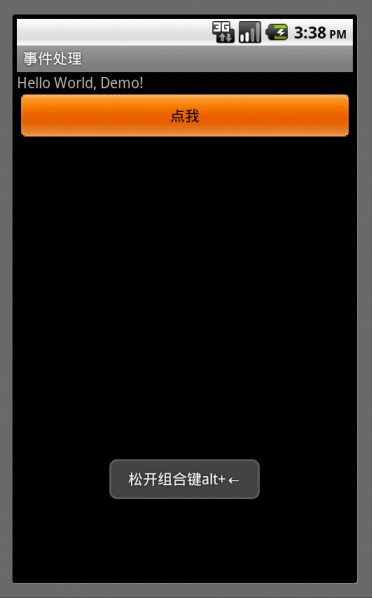
5. 触摸屏事件,当用手或者用笔在触摸屏上做动作是发生,相关代码如下:
| public boolean onTouchEvent(MotionEvent event) { int iAction=event.getAction(); if(iAction==MotionEvent.ACTION_MOVE) { DisplayToast("你在触摸屏上进行了滑动"); } else { return false; } return super.onTouchEvent(event); } |
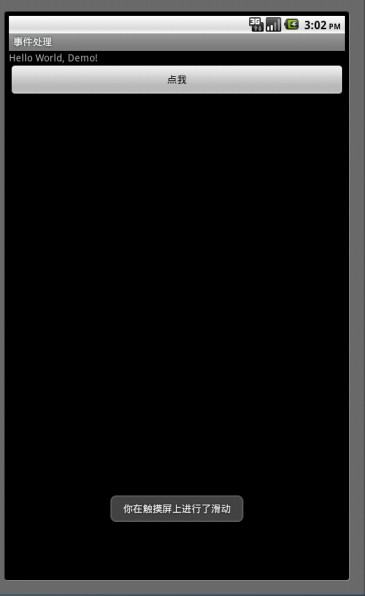
6. 连续点击按键时发生的事件
| Publicboolean onKeyMultiple(int keyCode,int repeatCount,KeyEvent event) { Return super.onKeyMultiple(keyCode, repeatCount, event); } |
整体效果还不错,又向android迈进一步!!! 源码下载
参考网址:http://www.cnblogs.com/shenzhoulong/archive/2011/03/09/1977760.html